Как сделать градиент в Canva. Пошаговая инструкция
Все уроки по работе в Canva >>>
Онлайн-редактор Canva позволяет создавать дизайн с градиентом. Для этого в библиотеке Canva есть множество шаблонов и разнообразные элементы с градиентами.
Как воспользоваться этими возможностями я расскажу в этой статье.
Содержание статьи:
- Как сделать градиентный фон у картинки.
- Добавляем фотографию или видео градиента.
- Градиент в элементах дизайна.
Помните это при работе с любым видом градиента:
- Форму градиента в Canva нельзя поменять — поэтому сразу выбирайте нужный вариант.
- В Canva фон — это то, что полностью заполняет картинку. Фон можно только растянуть, а сделать меньше не получится.
- Все с градиентом можно вращать и поворачивать относительно осей. Обрезать можно все, кроме фона.
- Дизайн с анимацией скачивайте в формате gif или mp4.
- Цвета градиента меняются не всегда — где и как можно менять цвета читайте в этой статье.
И еще одно отступление. Цвета для градиентов в примерах я буду брать, чтоб хорошо видеть части градиента.
Как сделать градиентный фон у картинки
Есть 2 способа для создания градиентного фона у картинки:
переделать под себя готовый шаблон с градиентным фоном или взять только фон и добавлять к нему свои элементы.
1 Способ — шаблон с градиентом
ШАГ 1. В боковом меню нажмите на вкладку «Шаблоны».
ШАГ 2. В поисковой строке введите: градиент или gradient.
Совет. На каком языке напишите на таком языке сначала Canva подберет шаблоны.

ЕСЛИ НУЖНО ПОМЕНЯТЬ ЦВЕТА ГРАДИЕНТА
ШАГ 3. Выделите фон шаблона.
После выделения фона появятся квадратики с цветами градиента.
ШАГ 4. Нажмите на нужный квадратик для выбора цвета.
ШАГ 5. Меняйте на цвет среди уже используемых или выберите новый цвет.
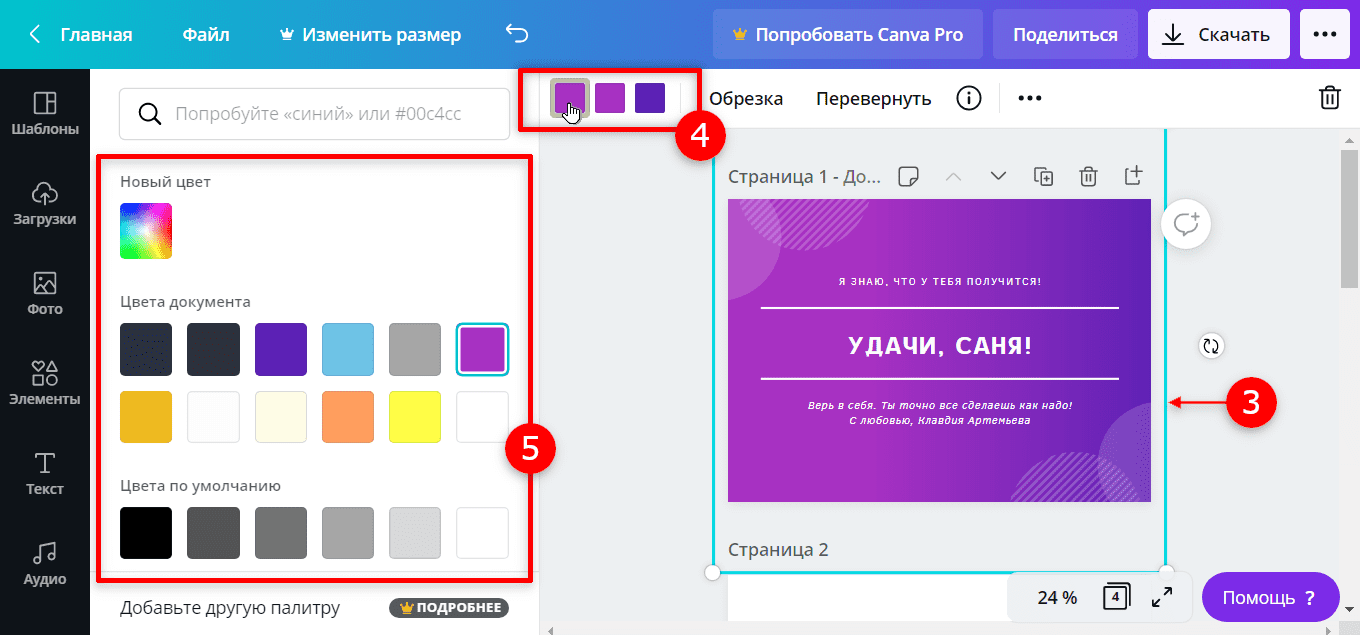

Совет. Поменять форму градиента нельзя. Но можно выбрать шаблон с нужной формой градиента, а после убрать ненужные элементы. А на этом фоне создать свой дизайн.
2 Способ — градиентный фон
ШАГ 1. В боковом меню нажмите на вкладку «Фон».
ШАГ 2. В поисковой строке введите: градиент или gradient.
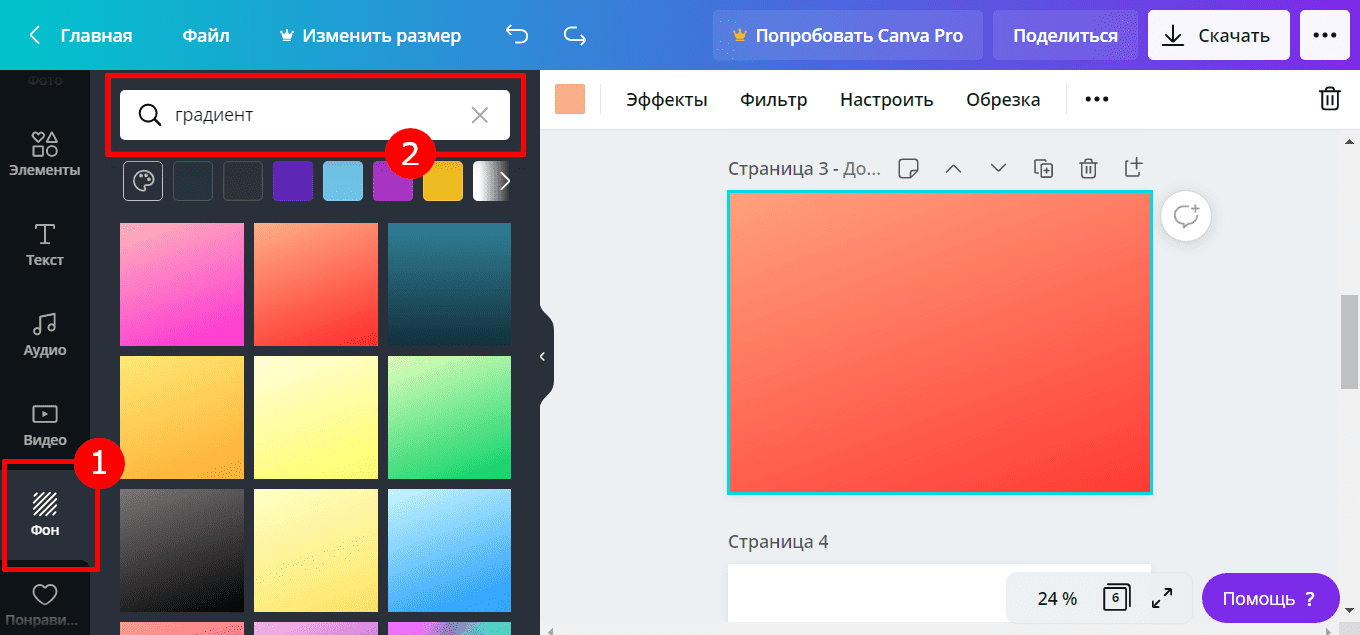
КАК ПОМЕНЯТЬ ЦВЕТА ГРАДИЕНТА ФОНА
В этом способе только для некоторых вариантов фонов можно слегка поменять цвет градиента. Разобраться, где цвет меняется можно так:
ШАГ 3. Выделите выбранный фон.
ШАГ 4. Посмотрите на маленький цветной квадратик.
- Квадратик многоцветный, вот такой ➜
 .
.
Цвет поменять можно. НО фон станет просто однотонным — НЕ градиентным. - Квадратик одноцветный, например, такой ➜
 .
.
Можно менять только цвет верхнего левого угла в градиенте.
Если вариант вам подходит — нажмите на квадратик.
ШАГ 5. Меняйте на любой цвет или среди уже используемых или выберите новый цвет.

Добавляем фотографию или видео градиента
Этот вариант пригодится, когда градиент нужен только для части картинки. Как, например, на рисунке ниже.
Хотя, конечно, можно растянуть фото и видео на всю картинку.
Фотографию или видео градиента для фона вашего дизайна вы можете взять в библиотеке Canva, а можете загрузить свои.
Учтите, что цвет градиента здесь не меняется. Вы только можете повлиять на цвета фотографии с помощью функций меню — «Эффекты», «Фильтр», «Настроить».
1 способ — выбрать в Canva
ШАГ 1. В боковом меню нажмите на вкладку «Фото» или «Видео».
ШАГ 2. В поисковой строке введите: градиент или gradient.
Выбирайте понравившийся вариант.
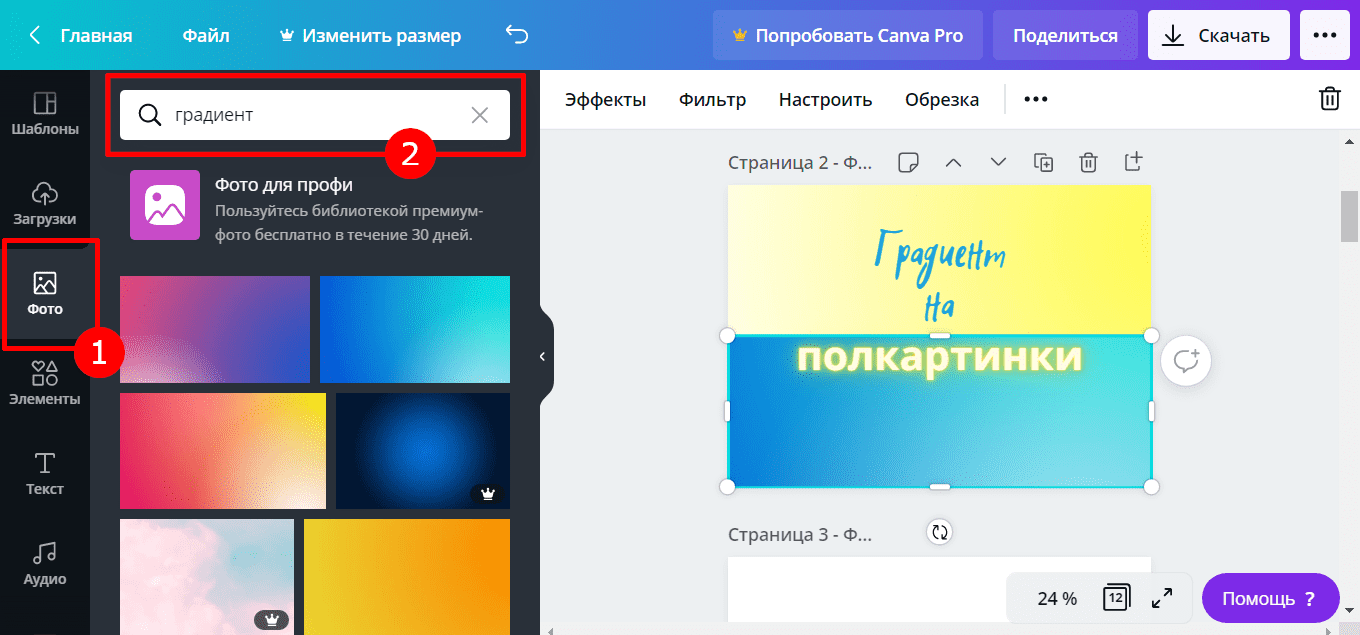
2 способ — загрузить свой файл с градиентом
ШАГ 1. В боковом меню нажмите на вкладку «Загрузки».
ШАГ 2. Выберите «Изображения» или «Видео».
ШАГ 3. Нажмите на кнопку «Загрузить медиа» и выберите файл для загрузки.
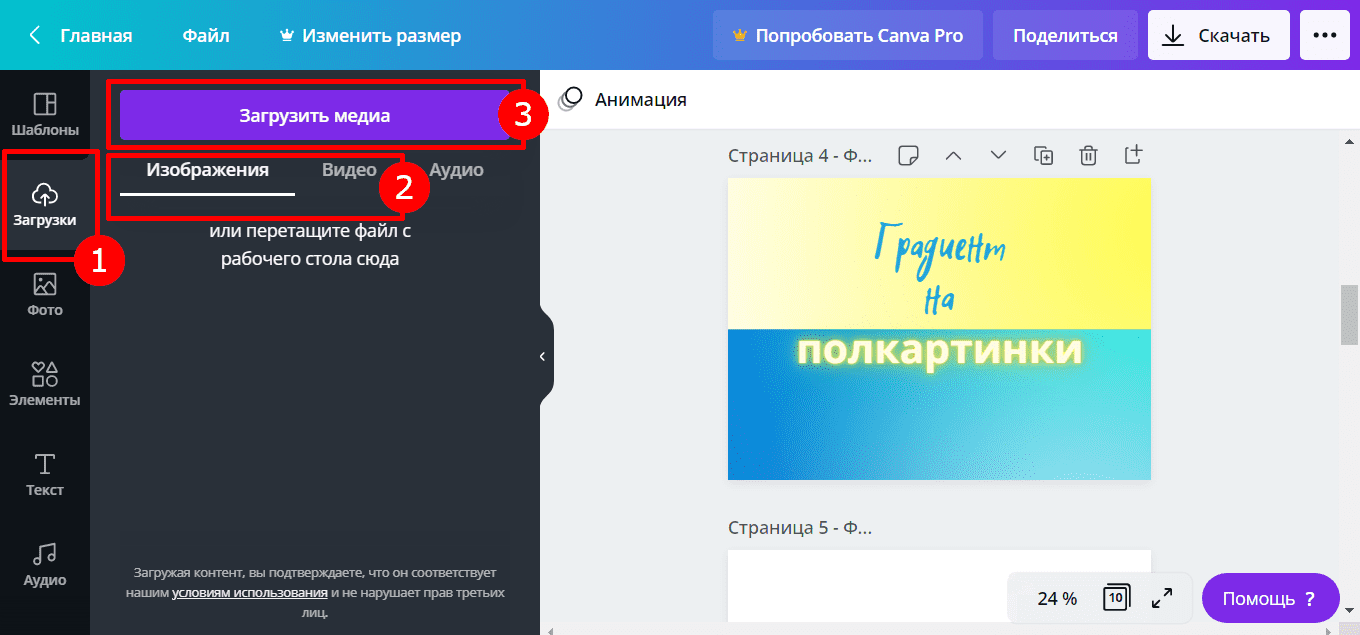
Градиент в элементах дизайна
Особенно украсит картинку разнообразные фигуры с градиентом. Canva предлагает множество уже готовых элементов для вашего дизайна.
ШАГ 1. В боковом меню нажмите на вкладку «Элементы».
ШАГ 2. В поисковой строке введите: градиент или gradient.
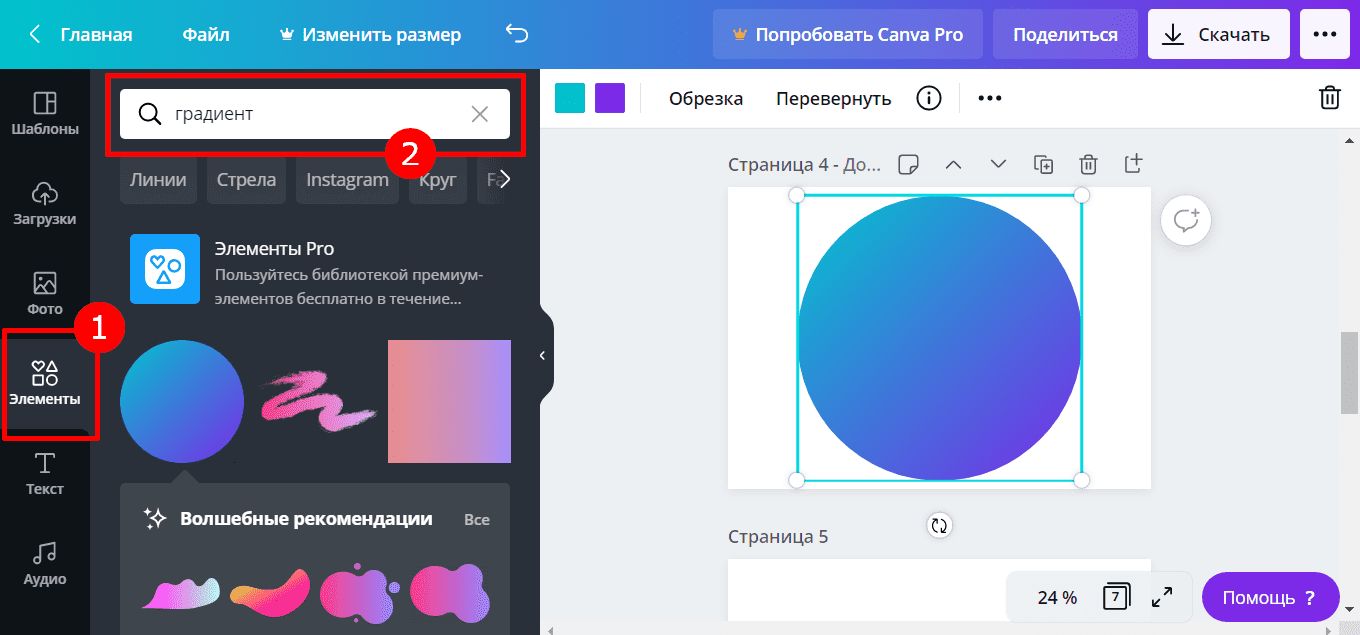
Совет. Для быстрого поиска добавьте в строку поиска форму элемента. Например, так:
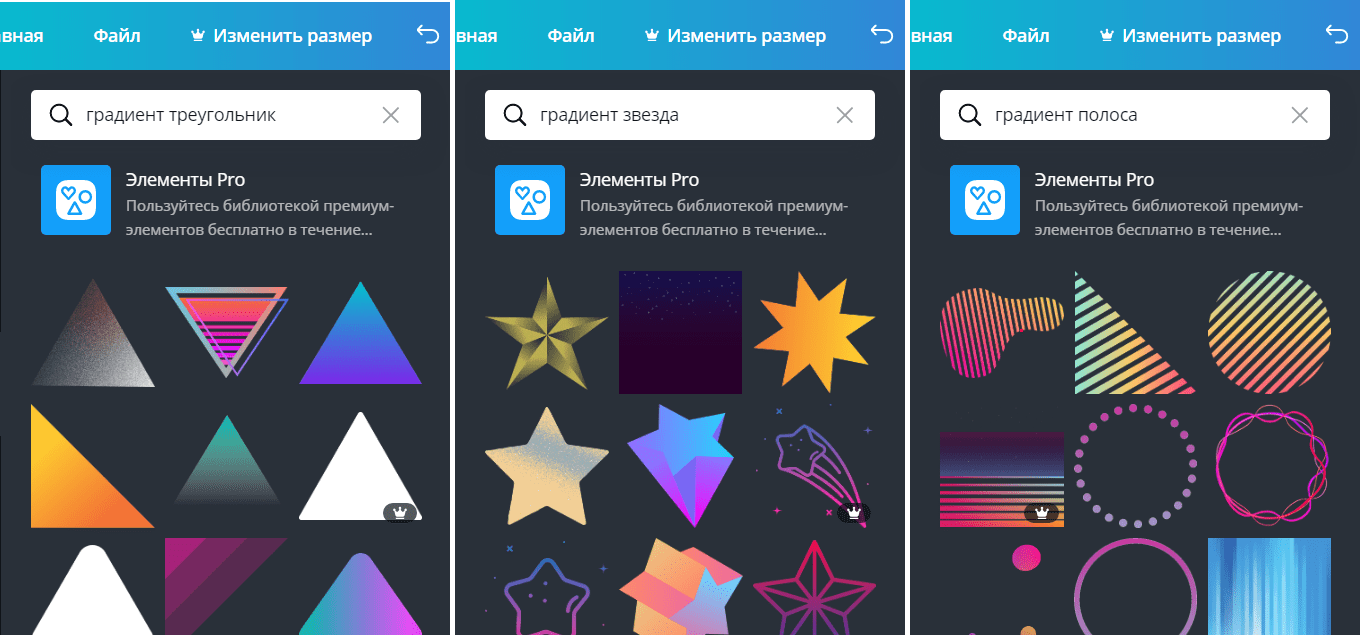
МЕНЯЕМ ЦВЕТА ГРАДИЕНТА ЭЛЕМЕНТА.
Как и везде форма градиента постоянная. А вот с цветом можно экспериментировать и пробовать разные сочетания.
ШАГ 3. Выделите элемент с градиентом.
ШАГ 4. Нажмите на квадратики с цветами градиента.
ШАГ 5. Выберите любой цвет среди уже используемых или найдите новый цвет.
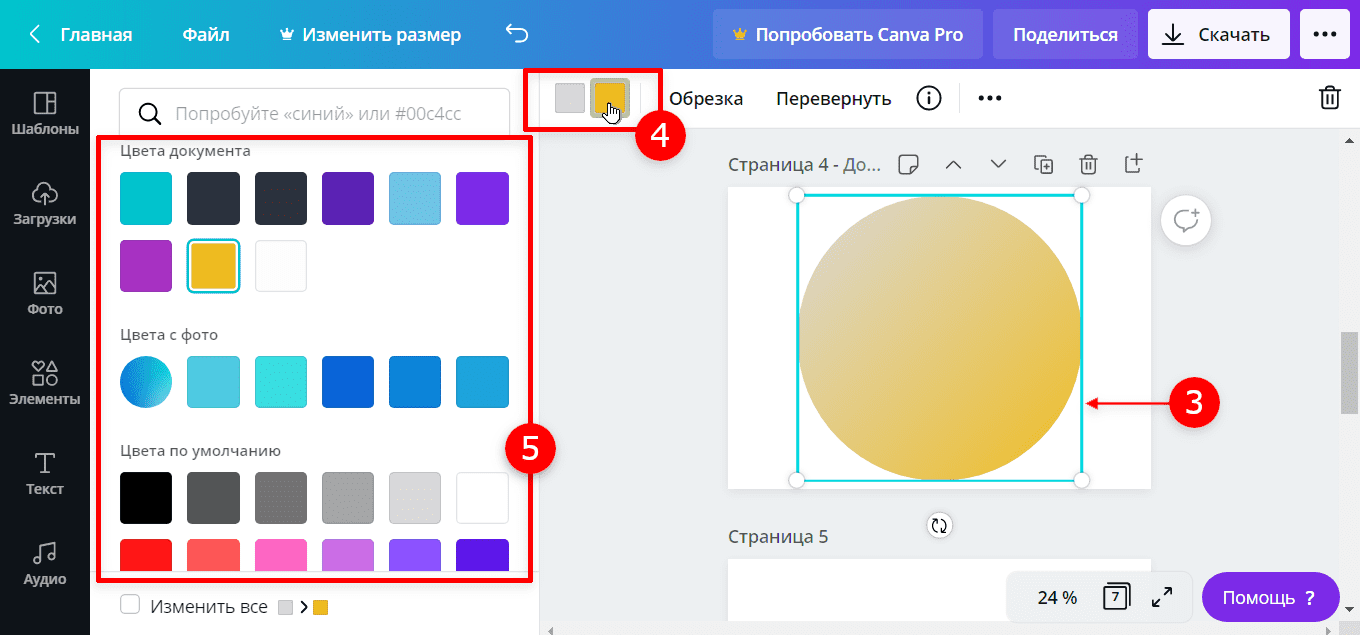
Среди элементов можно найти по 3 и даже по 4 цвета в градиенте. А плавный переход между цветами добавляет оттенки других цветов. Как на рисунке ниже. К трем цветам — красному, желтому, голубому — добавились зеленый и оранжевый оттенки. Так что, пробуйте.
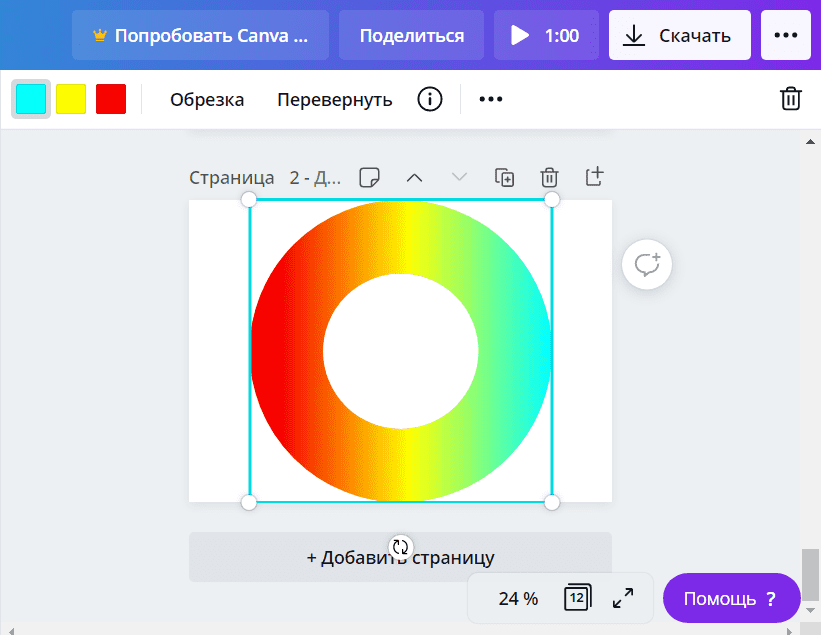
Совет. Во вкладке «Элементы» есть и анимированные значки, фигуры, рамки с градиентом. Есть подборка 3D фигур с градиентом, в этом случае в поиске лучше писать на английском: 3d gradient.
Но цвет у всех этих элементов поменять не удастся.
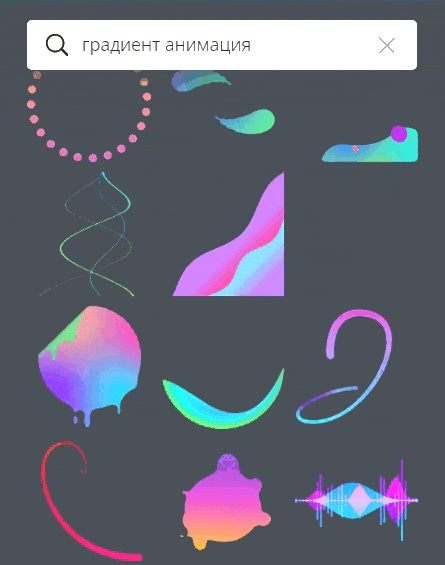
Создать дизайн с градиентом в Canva легко.
К фото и надписи подберите градиентный фон или дополните дизайн геометрическими фигурами с градиентом. И вот у вас готова эффектная картинка к посту, обложка для Youtube, визитка, рекламный баннер или открытка.


